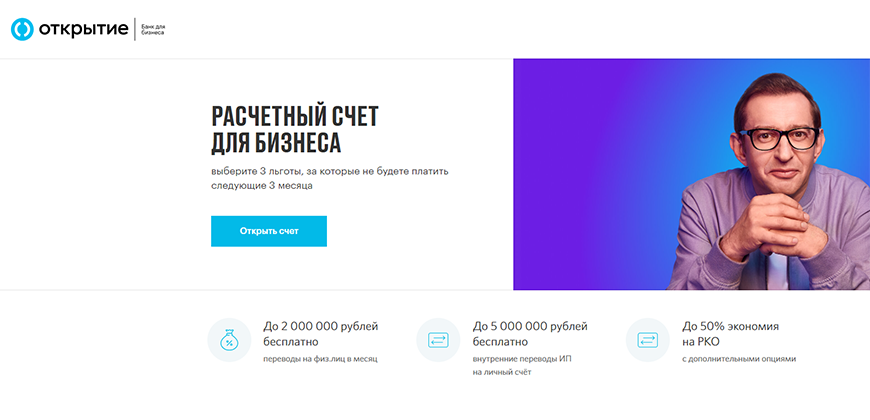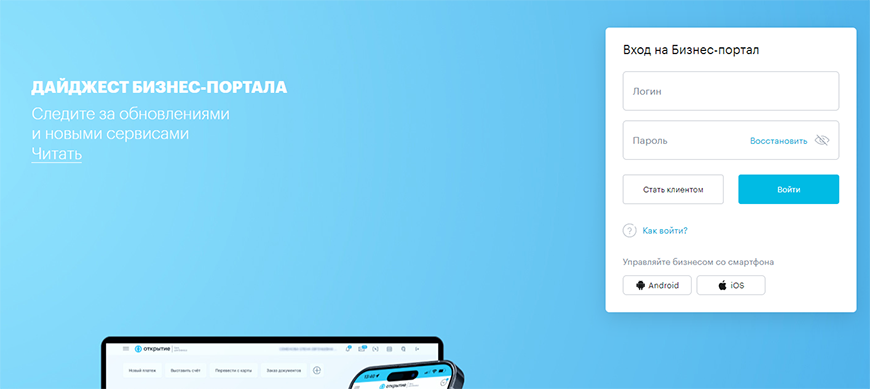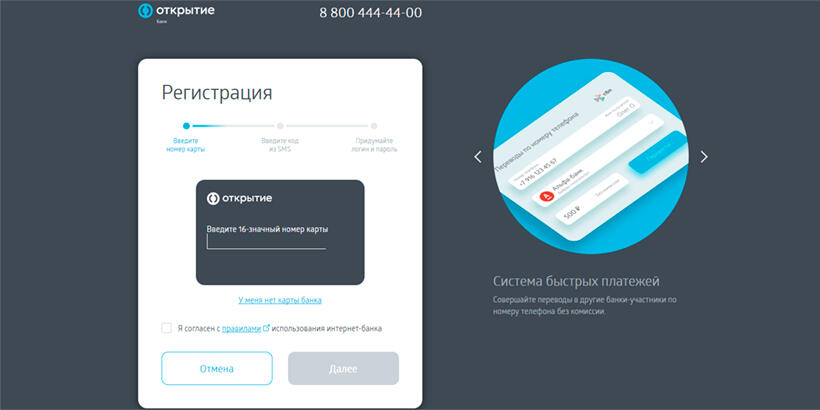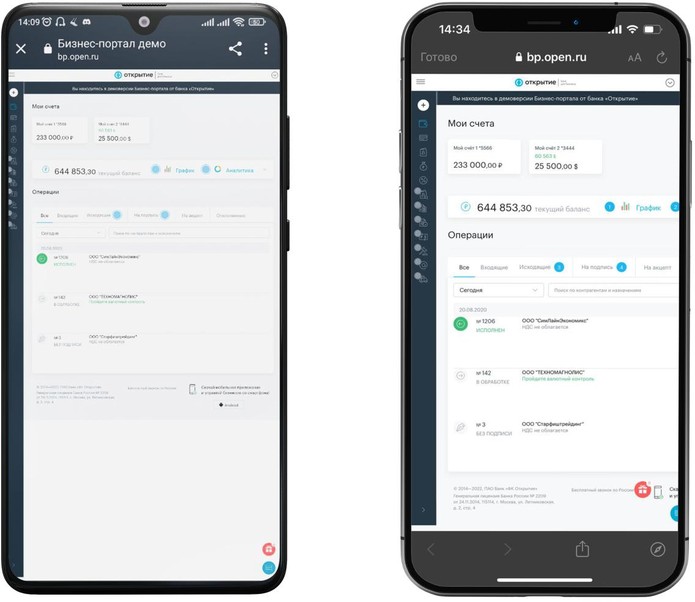Каждому новому пользователю Бизнес-портала от банка «Открытие» приходит:
- приветственное SMS-сообщение — в нем логин, временный пароль, ссылка для входа bp.open.ru,
- и письмо на электронную почту (email) — направим полезную информацию, продублируем логин и ссылку для входа.
Мы рекомендуем выполнить первый вход и изменить временный пароль в течение 5 дней с момента его получения.
Для первого входа на Бизнес-портал:
1. Откройте ссылку bp.open.ru.
2. Введите данные из приветственного SMS (на экране «Вход на Бизнес-портал»):
- логин (в поле «Логин»),
- временный пароль (в поле «Пароль»),
- и нажмите кнопку «Войти».
3. А теперь измените временный пароль (в форме «Изменение временного пароля»):
3.1. Придумайте новый пароль и укажите его.
В безопасном пароле должно быть не меньше 8 символов, из них обязательно:
— хотя бы одна цифра,
— латинские буквы — строчные и прописные,
— а также хотя бы один из символов: ! @ # $ % & * ; ‘ : » , . / ?
3.2. Введите новый пароль, повторите его и нажмите кнопку «Изменить».
3.3. Подтвердите ваш новый пароль — введите разовый SMS-код (полученный на ваш номер телефона).
Пароль успешно изменен!
При желании сразу после изменения временного пароля можно поменять и логин, и email.
Для этого на экране появится форма «Ваши данные на Бизнес-портале» и текущий логин.
Чтобы продолжать использовать этот логин для входа — просто нажмите кнопку «Пропустить шаг».
А если хотите придумать свой логин:
1. Нажмите кнопку «Изменить»
2. Введите пароль (в поле «Текущий пароль»),
3. Придумайте новый логин и укажите его (в поле «Новый логин»), затем нажмите кнопку «Сохранить».
4. Подтвердите новый логин — введите разовый SMS-код (полученный на ваш номер телефона).
Далее в форме на экране появится ваш текущий email. На этот адрес банк будет присылать письма, если понадобится восстановить пароль.
Чтобы оставить этот email, нажмите кнопку «Пропустить шаг».
А если хотите указать на Бизнес-портале другой email:
1. Нажмите кнопку «Изменить».
2. Введите новый адрес электронной почты (в поле «Email») и нажмите кнопку «Сохранить».
3. Подтвердите новый email вводом разового SMS-кода (полученного на ваш номер телефона).
На новый email поступит письмо для подтверждения email: пройдите по ссылке из этого письма, чтобы успешно завершить изменение email.
Готово!
Вводите логин и пароль для каждого следующего входа на Бизнес-портал:
- на странице bp.open.ru
- или заходите с сайта банка «Открытие» www.open.ru —> кликнув «Интернет-банк: Для бизнеса: Бизнес-портал».
Справочно:
свои данные на Бизнес-портале можно изменить в любой момент:
- логин и пароль — в разделе «Настройки» → на странице «Профиль» → вкладке «Авторизация»;
- номер телефона и email — в разделе «Настройки» → на странице «Профиль» → вкладке «Контакты».

Регистрация в Бизнес-Портале банка Открытие
Вход в личный кабинет Бизнес-Портала Открытие
Основные возможности интернет-банка Открытие для юридических лиц
Регистрация в Бизнес-Портале банка Открытие
Регистрация состоит из 3-х частей: подача заявки, онлайн-встреча с представителем, и подписание документов (тоже дистанционно). Что делать:
- Идем на https://www.open.ru/small/rko
- Скроллим страницу вниз, до формы подачи заявки.
- Заполняем все данные.
- Через некоторое время на указанный телефон звонит представитель банка.
- Отвечаем на вопросы сотрудника, задаем свои вопросы – при наличии таковых.
- Представитель высылает документы для подписи. Подписываем с помощью электронной подписи.
- На телефон приходит СМС с логином и временным паролем. Последний действителен в течение 3 суток.
Вход в личный кабинет Бизнес-Портала Открытие
Вход – на странице https://internetbankmb.open.ru/login. Вводим логин и пароль, если входите уже не в первый раз – попадаете в личный кабинет. Если это – первый вход, ЛК попросит сменить временный пароль на постоянный, меняем. Придет СМС с кодом подтверждения – вводим. Сайт попросит указать резервную почту, на которую придет письмо о восстановлении пароля, если вы его забудете – указываем. Все.
Вход по рутокену
Банк Открытие больше не использует рутокен для входа в личный кабинет юридического лица, но если у вас старый договор, рутокен может потребоваться. Здесь все просто:
- Идем на https://www.rutoken.ru/support/download/windows/
- Касаем двайвера для рутокена, устанавливаем (если еще не устанавливали).
- Вставляем рутокен в компьютер.
- Входим как обычно.
Проблемы с авторизацией и работой рутокена
Если Открытие Бизнес Онлайн «заворачивает» вход в личный кабинет по рутокену с ошибкой – значит либо у вас устарели драйвера (ссылка на скачивание – выше), либо срок действия вашего договора истек. Попробуйте войти без рутокена, по логину-паролю, если не получается – позвоните в банк, проблему решат.
Восстановление доступа
Если забыли пароль – жмите на «Восстановить» на экране входа.
Сайт попросит вас ввести логин и последние 4 цифры номера вашего телефона. Вводите – и на почту, которую вы указывали при первом входе в личный кабинет, приходит письмо с кнопкой «Восстановить пароль». Нажимаете – и вас перебрасывает на форму, в которой нужно будет ввести код подтверждения из СМС. Вводите – сайт предлагает придумать новый пароль.
Основные возможности интернет-банка Открытие для юридических лиц
Функций – очень много, пройдемся по ним вкратце:
- Подписание документов. Для платежных поручений в рублях и перевода иностранной валюты можно пользоваться единоличной подписью, для остальных документов – подписью уполномоченного лица. Можно настроить двойную подпись.
- Назначение просмотровой роли. Можно добавить сотрудников в ЛК, и они смогут просматривать документы.
- Получение выписки или справки. Вы можете получить выписку по любому своему счету или справку об оборотах/о деловой репутации/об арестах/… (типов справок – много).
- Оформление платежей. Можно формировать платежи контрагенту, государству, массовые платежи. Несколько платежей можно подписать в 2 клика.
- Работа с кредитами. Можно подать заявку на реструктуризацию или досрочное погашение, можно получить гарантию для участия в госзакупках.
- Открытие депозитов.
- Работа с ВЭД. Можно открывать счета в разных валютах, оформлять SWIFT-переводы и совершать другие «внешнеэкономические» действия.
- Подключение зарплатного проекта. Все делается дистанционно.
- Обновление сведений об организации. Для этого не нужно ехать в офис, все происходит онлайн.
- Открытие и закрытие счетов.
Плюсы и минусы
Плюсы: ЛК Открытия для бизнеса дает бизнесмену большой инструментарий для управления этим самым бизнесом. Вся система построена так, что практически все действия можно совершить онлайн, без звонков или поездок в банк.
Минус – тарифы. Они не то чтобы кусаются, но если вы активно ведете бизнес, вам придется регулярно платить за услугу. Открытие берет ежемесячную плату + плату за превышение ежемесячных лимитов. Самый дорогой тариф стоит 2 700 рублей в месяц, 17 рублей за 31-й и последующие переводы (в месяц), 1.5% комиссии за переводы физлицам, если ежемесячная сумма переводов превысила 300 000 рублей. Есть бесплатный тариф (без ежемесячной оплаты), но он включает в себя только 3 «бесплатных» платежа, ежемесячный лимит на переводы физлицам – 100 000 рублей.
Личный кабинет Открытие бизнес
Дистанционные сервисы обслуживания направлены на упрощение предпринимательской деятельности. Они отличаются расширенным функционалом, понятной структурой и круглосуточным доступом. Рассмотрим, как работает личный кабинет для банка Открытие, какие возможности есть у аккаунта и как пройти регистрацию.
Возможности личного кабинета
Интернет-банк Открытие актуален для всех субъектов предпринимательства. Он подходит крупному, среднему и малому бизнесу, а также ИП. Система отличается разнообразием функций, среди которых:
- Управление финансами. Посредством аккаунта легко проводить операции в пользу других частных компаний, государственного бюджета или физических лиц.
- Кредитование бизнеса. При необходимости через аккаунт можно быстро получить кредит на развитие или оперативные цели.
- Депозитные программы и счета. В профиле можно открывать срочные счета под процент или оформить расчетный счет.
- Зарплатные проекты. Через систему можно выпускать карты для сотрудников, переводить заработную плату.
- Эквайринг. В онлайн-банке доступна активация эквайринга удаленно для любой торговой точки предприятия.
- Бизнес-карты. К выпуску доступны пластиковые карты для бизнеса или виртуальные счета для оплаты через Интернет.
Использование онлайн-кабинета — это надежный и быстрый способ решения текущих финансовых задач. Система абсолютно безопасна, а благодаря широкому спектру возможностей владельцу компании не придется тратить время на визиты в банк.
Регистрация
Регистрация в личном кабинете для бизнеса от Открытия осуществляется через офис банка. Следует обратиться в офис с заявлением об открытии счета. Однако есть способ подать заявку удаленно. Как это сделать:
- Открыть ссылку Расчетно-кассовое обслуживание: оформить РКО и открыть счет для бизнеса (open.ru). Далее следует спуститься в самый низ страницы, где располагается форма для заполнения.
- Указать требуемые данные. Нужно вписать ИНН компании, номер контактного лица, регион. После нажать «Продолжить».
После проверки запроса с заявителем свяжется менеджер для уточнения деталей. После нужно согласовать встречу с представителем банка для передачи документов от организации и подписания договора.
Вход в личный кабинет для бизнеса Открытие
После заключения договора на расчетно-кассовое обслуживание клиент получает логин и пароль. Эти данные понадобятся для авторизации в системе. Как совершить вход в Открытие для юридических лиц:
- перейти по ссылке на официальный сайт Бизнес-портал (open.ru);
- ввести логин и пароль, полученные в смс;
- нажать «Войти»;
- дождаться загрузки системы.
Восстановление пароля
Для восстановления пароля нужно зайти на страницу Бизнес-портал (open.ru) и выбрать «Восстановить». Далее вписать в загрузившуюся форму логин и последние 4 цифры мобильного телефона. Если логин от кабинета Открытие для юр лиц утрачен, то его можно посмотреть в ранее полученных смс. Если данные были изменены пользователем, то нужно позвонить в банк по номеру 8(800) 444-44-55.
Как удалить личный кабинет?
Удалить аккаунт можно только по заявлению в отделении. Для этого придется расторгнуть договор на дистанционные сервисы.
Мобильное приложение Открытие для бизнеса
Посредством мобильной версии можно проводить банковские операции без ограничений. Скачать программу на смартфон или планшет можно по ссылкам:
- на Андроид;
- на IOS.
Вход в личный кабинет через приложение
Авторизация в личном кабинете аналогична входу в полную версию. Потребуется скачать программу и установить ее на устройство. Далее открыть утилиту, ввести логин и пароль, полученные после открытия расчетного счета. Затем установить ПИН-код, который будет запрашиваться при каждой загрузке приложения. Это является гарантией безопасности данных при потере телефона.
Часто задаваемые вопросы
Как узнать логин от Открытие бизнес онлайн?
После заключения договора РКО логин поступает клиенту в смс. Также запросить данные можно в отделении, по телефону горячей линии 8(800) 444-44-55. Изменить данные можно онлайн через сайт.
Какое приложение Открытие для ИП?
Программа дистанционного обслуживания едина для всех субъектов предпринимательства. Можно использовать как полную, так и мобильную версию.
Оцените страницу:
Уточните, почему:
не нашёл то, что искал
содержание не соответствует заголовку
информация сложно подана
другая причина
Расскажите, что вам не понравилось на странице:
Спасибо за отзыв, вы помогаете нам развиваться!
Банк «Открытие» запустил в интернет-банке «Бизнес-портал» несколько новых опций, сообщает пресс-служба кредитной организации. В частности, стали удобнее процессы обслуживания кредитов, получения инкассации и проверки контрагентов.
«Оформить заявление на частичное досрочное погашение возобновляемых кредитных линий в разделе «Кредиты» теперь можно «день в день» — до 15:00 московского времени. В режиме онлайн стало возможно получить повышение лимита экспресс-овердрафта: банк уведомит о предстоящем изменении лимита в «Бизнес-портале» за пять рабочих дней. При желании клиент может отказаться от увеличения лимита», — говорится в релизе.
В разделе «Зарплатный проект» можно выбрать любые виды выплат по зарплатным ведомостям: от зарплат, аванса, премий и отпускных до социальных пособий, материальной помощи и возврата НДФЛ.
В разделе «Инкассация» можно подписывать документы для подключения инкассации без посещения офиса.
В «Бизнес-портале» банка можно бесплатно проверить своих контрагентов по базе «Светофор» через разделы «Сервисы», «Контрагенты» и «Мои счета» (при создании платежа). Кроме того, доступны финансовая аналитика доходов по контрагенту, возможность передать контрагенту дополнительную информацию в выставленном счете.
Интернет-банк для клиентов МСБ также теперь дает возможность давать согласие на списание средств со счета без посещения офиса и без оформления бумажных документов, а также изменить или отозвать заранее данное согласие.
Для компаний — участников ВЭД появились новые опции для оформления валютных операций. Для подготовки распоряжений на списание с транзитного счета валютной выручки реализованы возможности создавать распоряжение из ленты операций по транзитному счету; быстрый поиск трансакции по сумме/контракту; курс конвертации для зачисления выручки на рублевый счет.
В раздел «ВЭД» добавлены готовые бланки международных контрактов для оформления новых сделок. Также появилась возможность распечатать документы валютного контроля до отправки в банк.
15.03.2023
Банковский обозреватель: Ольга Петрова
Личный кабинет Банка Открытие
Содержание
- Для кого предназначен в банке Открытие личный кабинет
- Функциональность личного кабинета ФК Открытие для физических лиц
- Возможности бизнес-портала банка Открытие для юридических лиц
- Онлайн-регистрация в личном кабинете банка Открытие
- Банк Открытие – вход в личный кабинет
- Как восстановить пароль
- Как заблокировать вход в интернет-банк
- Вход на бизнес-портал для юридических лиц
- Мобильное приложение банка Открытие
- Вывод
- Часто задаваемые вопросы о личном кабинете банка Открытие
Сегодня большинство банковских услуг можно получить посредством интернет-банка. Это очень удобно, нет необходимости идти в офис учреждения. Клиенты экономят время, без проблем и очередей, получают нужный для себя продукт. В материале рассмотрим, как пользоваться личным кабинетом банка Открытие. Разберём, как регистрироваться и заходить на персональную страницу клиента. Какие можно совершать действия и, какие продукты доступны через онлайн-сервис.
Банк Открытие – один из финансовых институтов страны, входит в 10 крупнейших банков России. Его капитал на 99,9% принадлежит государству. С целью усовершенствования сервиса активно внедряет новые продукты и цифровые технологии. Чтобы клиенты могли быстро получать услуги, находясь в любом месте.
Для кого предназначен в банке Открытие личный кабинет
Воспользоваться интернет-банком в банковской организации могут как физические, так и юридические лица, являющиеся клиентами учреждения.
Частным лицам достаточно иметь любую карту банка Открытие, а организациям и индивидуальным предпринимателям необходимо иметь расчётный счёт в ФК Открытие. Вход на персональную страницу банка бизнес осуществляет через бизнес-портал, а физические лица попадают в л. к. через вкладку интернет-банк, раздел «частным клиентам».
Функциональность личного кабинета ФК Открытие для физических лиц
В банке Открытие, с помощью раздела интернет-банк для физических лиц, граждане могут совершать ряд операций:
- Осуществлять переводы на свои карты и счета, а также на карты других лиц как по номеру телефона, так и по реквизитам пластика.
- Оплачивать услуги: коммунальные платежи, связь, налоги и пошлины, штрафы и т. д.
- Получать данные по своим продуктам, менять настройки, пополнять карты и счета, заказывать справки и выписки.
- Открывать другие продукты: вклады, накопительные и инвестиционные счета, оформлять очередные карты и подавать заявки на кредит.
- Оформлять виртуальную карту.
- Погашать имеющуюся задолженность по кредиту в срок, или досрочно.
- Отслеживать информацию по движению средств на счетах. В разделе история операций можно контролировать все транзакции по карте.
- Блокировать карту.
- Менять категорию покупок по карте и получать бонусы.
- Обратиться с вопросом на службу сопровождения.
Пользоваться возможностями сервиса можно с любого устройства. Обязательное условие – наличие стабильного интернета.
Все функции доступны также в мобильном приложении банка Открытие.
Возможности бизнес-портала банка Открытие для юридических лиц
Предприниматели управляют своим бизнесом через личный кабинет или мобильное приложение сразу после открытия расчётного счёта.
- Контролируют остатки и операции по счетам, получают уведомления от ФНС об имеющихся приостановлениях.
- Совершают оплату по счетам, покупку и продажу валюты.
- Заказывают корпоративные карты.
- Размещают свободные средства на депозиты.
Все необходимые действия бизнес может совершать через мобильное приложение.
Онлайн-регистрация в личном кабинете банка Открытие
Граждане, у которых есть карта, или другой продукт банка Открытие могут стать владельцем персональной страницы, пройдя регистрацию. Для этого нужно на официальном сайте банка зайти в раздел интернет-банк.
Открывается форма.
Нажмите клавишу «Регистрация».
Введите номер карты, и проставьте галочку о согласии с правилами использования раздела, нажимайте «Далее».
Занесите СМС-код, подтверждающий действия.
Установите логин и пароль для дальнейшего входа в систему.
Клиенты, у которых нет карты банка в разделе регистрация нажимают «У меня нет карты банка», открывается форма.
Впишите номер телефона, указанный при оформлении в отделении банка, а также дату рождения. Соглашайтесь с правилами, вводите СМС-код и устанавливаете логин и пароль.
Банк Открытие – вход в личный кабинет
Каждый клиент, проходя процедуру регистрации, устанавливает логин и пароль, который будет использоваться при входе на персональную страницу. Эти данные надо указать в открывшейся форме. После чего нажать на клавишу «Войти».
Как восстановить пароль
Для входа в личный кабинет банка Открытие следует использовать логин и пароль, установленный в процессе регистрации. Если не можете вспомнить пароль для входа в систему, нажимайте на клавишу «Забыли пароль или логин?»
Откроется форма восстановления доступа.
Где следует снова заполнить данные карты, согласиться с правилами и придумать новый логин и пароль. Который в дальнейшем будет использоваться для входа. Для тех, у кого ещё нет карты банка открывается форма восстановления доступа в личный кабинет банка Открытие и входа по номеру телефона.
Как заблокировать вход в интернет-банк
Если утеряна карта, заблокировать её можно, зайдя в личный кабинет. Во вкладке с продуктами выбираете нужную карту и нажимаете «заблокировать». В том случае, если утерян телефон, или данными для входа на персональную страницу завладели третьи лица, следует незамедлительно позвонить на горячую линию банка: 8 800 444-44-00.
Сотрудники call-центра установят блокировку для входа в систему. Для дальнейшего возобновления работы потребуется обратиться в отделение банка лично с паспортом.
Вход на бизнес-портал для юридических лиц
Организации и индивидуальные предприниматели заходят на персональную страницу через бизнес-портал. Для этого в правом верхнем углу сайта надо нажать на вкладку интернет-банк и выбрать «бизнес-портал».
Нужно указать логин и пароль, полученный после открытия счёта. Если ранее он был изменён и его забыли, надо обратиться в службу поддержки 8 800 444 44 55.
Мобильное приложение банка Открытие
Все клиенты Частные лица и бизнес, могут пользоваться мобильным приложением банка Открытие. Для этого на смартфон скачайте приложение. Для регистрации в нём надо ввести номер карты, далее получить СМС-код и подтвердить факт регистрации. Затем придумайте код доступа в систему через приложение.
Если карты банка ещё нет, после скачивания приложения надо выбрать функцию «Регистрация по номеру телефона». Указываете номер телефона и дату рождения, подтверждаете действие СМС-кодом и устанавливаете шифр для входа.
В приложении на IOS (версия 2,81 и выше), на Android (2.38 и выше) оформляйте виртуальную карту.
Приложение доступно для платформ Google Play и в App Store. Добавляйте свою виртуальную карту и оплачивайте покупки посредством смартфона.
Имея мобильного помощника в своём устройстве, клиенты могут совершать все операции, доступные в интернет-банке:
- контролировать баланс;
- оплачивать услуги;
- переводить средства с карты на карту себе и друзьям;
- изменять пин-код;
- блокировать карту;
- открывать новые продукты;
- подавать заявку на кредит.
Кроме того, от его использования можно получать дополнительные преимущества:
- Обмен валюты, с разницей на курсе до 25 копеек.
- Получение уведомлений об имеющейся задолженности по налогам и штрафам.
- Выбрав категорию покупок, получать повышенный Cash back.
Вывод
Личный кабинет Банка открытие – удобный набор функций, способный упростить получение услуги и контроль финансов. Теперь, чтобы положить деньги во вклад, не нужно идти в офис банка, стоять в очереди. Всё можно сделать из дома. Все операции можно совершать в своём смартфоне.
Часто задаваемые вопросы о личном кабинете банка Открытие
Любой пользователь может оформить виртуальную карту?
Продукт доступен в приложении IOS (версия 2.81 и выше) и Android (версия 2.38 и выше).
Можно ли заказать карту с доставкой?
Да, при оформлении карты с доставкой надо указать детали доставки: город, адрес и место доставки. В день получения продукта с Вами свяжется сотрудник банка.
Можно ли пройти регистрацию в личный кабинет, позвонив по горячей линии?
Да, клиент может позвонить на телефон горячей линии для подключения к интернет-банку.
Можно ли через личный кабинет сменить ПИН-код карты?
Да, в личном кабинете надо войти во вкладку «Мои продукты», выбрать нужную карту и далее опцию «Сменить PIN».
Клиенты «Открытия» могут воспользоваться всеми преимуществами Бизнес-портала в любое время, без визитов в банк и бюрократической волокиты: доступ вы получаете сразу после открытия счёта для бизнеса. Как начать работу в интернет-банке и установить сервис на смартфон — расскажем в статье.
Бизнес-портал: коротко о главном
Главная задача любого интернет-банка – обеспечить клиентам оперативный доступ к управлению счетами и финансовыми операциями. Бизнес-портал банка «Открытие» эффективно справляется с этой задачей, что регулярно подтверждают высокие позиции в рейтингах:
- ТОП-10 лучших интернет-банков для предпринимателей и компаний МСБ по версии MarksWebb 2021;
- ТОП-10 лучших мобильных банков для бизнеса по версии MarksWebb 2022.
Предпринимателям доступен обширный перечень операций, которые можно выполнить при помощи Бизнес-портала. В несколько кликов вы можете провести операции в рублях – в том числе переводы с карты. Также сервис позволяет:
- управлять счетами и проверять своих контрагентов;
- выбирать тарифы, получать выписки и справки;
- заказывать бизнес-карты и совершать моментальные переводы с карт;
- выполнять конверсию валют и применять инструменты ВЭД;
- размещать средства в депозиты и получать проценты на остатки;
- оформлять кредиты;
- подключать сервисы для бизнеса – от банка «Открытие» и наших партнеров и т.д.
Посмотреть подробную информацию о Бизнес-портале вы можете на сайте «Открытия».
Начало работы
Сразу после открытия счёта вы получаете данные для работы с Бизнес-порталом: приходит СМС с логином, временным паролем и ссылкой для входа. А приветственный email содержит реквизиты счета, информацию о тарифе и дублирует логин.
При первом входе необходимо сменить временный пароль на постоянный, сделать это можно в 5 дней. Для этого вам нужно:
- на странице входа bp.open.ru ввести логин и временный пароль;
- затем сменить пароль на новый уникальный (не менее 8 символов — латиница, цифры и спецзнаки);
- повторить пароль в появившемся поле ввода – и подтвердить изменение кодом из СМС.
Подробно, как выполнить первый вход объясняется здесь.
А дальше используйте Бизнес-портал так, как вам удобно: на компьютере или ноутбуке просто заходите в интернет-банк, или работайте на любом мобильном устройстве – в том числе на смартфоне с операционной системой Android и iOS.
Бизнес-портал на Android
Для смартфонов Android доступен мобильный банк: bp.open.ru/mobile-apps.
Мобильное приложение можно установить на любое устройство Android. С ним вы получите доступ к ключевым опциям Бизнес-портала: рублевые платежи, просмотр счетов, заказа документов, оформление бизнес-карт и переводы с карт, заявки на кредиты, настройки данных пользователя и множество других опций для бизнеса.
Скачать мобильное приложение на смартфоны можно прямо на сайте Бизнес-портала. А обновляться оно будет автоматически, что очень удобно.
Загрузить мобильный банк также легко в:
- RuStore;
- NashStore.
Мы подготовили для вас инструкцию по установке мобильного банка на смартфон Android:
- Скачайте файл приложения на сайте. Если система сообщит, что файл может быть опасным – проигнорируйте уведомление.
- После скачивания откройте файл и нажмите «Настройки» в появившемся окне.
- Активируйте ползунок «Разрешение для этого источника».
- Нажмите «Установить».
После установки авторизуйтесь в приложении, и вы получите доступ ко всему функционалу: дополнительные расширения и настройки не понадобятся.
Бизнес-портал на iOS
На смартфонах iOS пользуйтесь интернет-банком: bp.open.ru через браузер смартфона.
Web-версия Бизнес-портала для iOS откроет доступ к основным сервисам – они адаптированы под смартфон. Настроить быстрый доступ к интернет-банку со смартфона можно за четыре шага.
- Откройте браузер Safari и введите в адресную строку ссылку для авторизации: bp.open.ru.
- Нажмите на кнопку «Поделиться» на панели инструментов.
- В появившемся меню выберите пункт «На экран Домой».
- Нажмите на кнопку «Добавить» в правом верхнем углу.
Иконка Бизнес-портала появится на рабочем столе вашего смартфона, чтобы получить сервис в любой момент. Вы также можете посмотреть наглядную инструкцию для iOS на сайте.
Начать работу с Бизнес-порталом можно очень быстро: достаточно подать заявку на открытие счёта для бизнеса.